Exchange Admin Center trong Office 365 được sử dụng để di chuyển dữ liệu từ môi trường Exchange được lưu trữ và tại chỗ hoặc môi trường IMAP thông qua việc tạo và quản lý các lượt di chuyển. Các lượt di chuyển là các yêu cầu cụ thể để di chuyển tất cả các hộp thư hoặc một tập hợp con các hộp thư từ nguồn hộp thư từ xa.
Bài viết dưới đây, SOFT365 sẽ hưỡng dẫn chi tiết các di chuyển dữ liệu hòm thư với Exchange Admin Center và các kịch bản sử dụng.
Di chuyển dữ liệu hòm thư với Exchange Admin Center
Trong Exchange Online, quản trị viên CNTT có một số tùy chọn để di chuyển dữ liệu hộp thư từ môi trường lưu trữ hoặc tại chỗ hiện có của họ. Các tùy chọn này khác nhau dựa trên môi trường nguồn và kết quả mà khách hàng muốn đạt được. Như với bất kỳ quá trình triển khai Exchange Online nào trong Office 365, khách hàng có thể xem lại Exchange Server Deployment Assistant để xác định cài đặt mà họ phải thiết lập để đạt được trạng thái kết thúc mà họ muốn.
Tùy chọn di chuyển từ xa
Tùy chọn này cho phép bạn di chuyển dữ liệu từ các bản Exchange 2010 hoặc mới hơn. Nó sử dụng dịch vụ Proxy Microsoft Exchange Mailbox Replication Service (MRS).
Di chuyển theo giai đoạn
Di chuyển theo giai đoạn cho phép di chuyển từ triển khai Exchange 2003 hoặc Exchange 2007 tại chỗ. Sự khác biệt chính trong kiểu di chuyển này là việc di chuyển được nhắm mục tiêu vào những khách hàng muốn thiết lập thư vĩnh viễn cùng tồn tại với Exchange Online và môi trường tại chỗ của họ. Điều này yêu cầu khách hàng triển khai đồng bộ hóa thư mục khi họ triển khai Exchange Online. Tùy chọn này chỉ khả dụng cho những khách hàng có giấy phép Enterprise Exchange. Quản trị viên CNTT phải cung cấp danh sách người dùng để di chuyển theo từng đợt bằng cách sử dụng tệp các giá trị được phân tách bằng dấu phẩy (CSV).
Di chuyển toàn bộ
Tùy chọn này dành cho những khách hàng muốn di chuyển toàn bộ môi trường của họ cùng một lúc. Quá trình di chuyển này được giới hạn dưới 2.000 hộp thư và được nhắm mục tiêu đến các khách hàng doanh nghiệp đang chạy Exchange 2003 hoặc phiên bản mới hơn trong môi trường của họ. Cụ thể, việc di chuyển này hỗ trợ người dùng đang sử dụng dịch vụ Microsoft Exchange Autodiscover chống lại môi trường Exchange 2007 (hoặc phiên bản mới hơn) để xác định các hộp thư có sẵn để di chuyển. Tuy nhiên, nếu bạn đang chạy Exchange 2003 trong môi trường tại chỗ, bạn có thể nhập thủ công địa chỉ proxy cuộc gọi thủ tục từ xa (RPC) để truy cập hộp thư Exchange để di chuyển. Tùy chọn này khả dụng cho khách hàng Office 365 Enterprise và khách hàng Office 365 Business.
Di chuyển IMAP
Di chuyển IMAP được nhắm mục tiêu vào những khách hàng có thể đang sử dụng hệ thống thư không dựa trên Exchange trong môi trường được lưu trữ hiện tại của họ hoặc chỉ có quyền truy cập vào dữ liệu bằng cách sử dụng giao thức IMAP 4. Công cụ di chuyển Office 365 sử dụng thông tin được cung cấp bởi quản trị viên CNTT trong EAC để kết nối với hộp thư IMAP và tải xuống dữ liệu hộp thư. Quản trị viên CNTT phải cung cấp danh sách người dùng để di chuyển theo từng đợt bằng cách sử dụng tệp CSV.
Di chuyển ngoại tuyến
Quản trị viên CNTT có thể di chuyển hộp thư từ Exchange Online sang máy chủ hộp thư từ xa bằng cách sử dụng dịch vụ MRS Proxy.
Cách quản lý các lượt di chuyển dữ liệu trong Exchange Online
Quản trị viên có tổ chức được triển khai trên Exchange Online có thể tạo và quản lý nhiều đợt di chuyển bằng cách sử dụng thuật sĩ Di chuyển email trong Trung tâm quản trị Exchange bằng cách sử dụng Exchange Online PowerShell. Quản trị viên có thể “giai đoạn trước” một số lô di chuyển để thực thi và có thể kiểm soát khi nào một lô di chuyển được bắt đầu. Có thể chạy nhiều hơn một đợt di chuyển cùng một lúc.
Cách tạo các lô di chuyển bằng cách sử dụng trình hướng dẫn Di chuyển E-mail trong Trung tâm Quản trị Exchange
Để tạo một lô di chuyển, hãy làm theo các bước sau:
- Đăng nhập vào cổng Office 365 ( https://portal.office.com ).
- Bấm Quản trị , sau đó bấm Trao đổi .
- Bấm Di chuyển , bấm Mới (
 ), sau đó bấm Giới thiệu .
), sau đó bấm Giới thiệu . - Chọn tùy chọn di chuyển mà bạn muốn, sau đó bấm Tiếp theo . Các tùy chọn di chuyển như sau:
- Di chuyển từ xa
- Di chuyển theo giai đoạn
- Chuyển đổi giới hạn
- IMAP
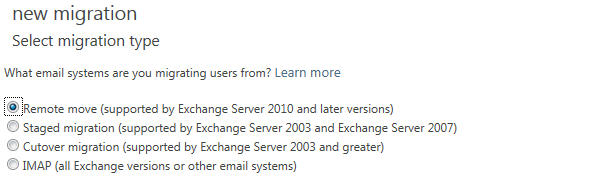
Hướng dẫn các bước di chuyển dữ liệu theo giai đoạn
- Chuẩn bị tệp CSV.Mỗi hàng trong tệp CSV mà bạn sử dụng để di chuyển hộp thư Exchange tại chỗ sang đám mây trong quá trình di chuyển Exchange theo giai đoạn phải chứa thông tin về hộp thư tại chỗ.
- Trên màn hình “Chọn hộp thư”, tìm tệp CSV mà bạn đã tạo ở bước 1, sau đó nhấp vào Tiếp theo . Ảnh chụp màn hình sau đây cho thấy một ví dụ:
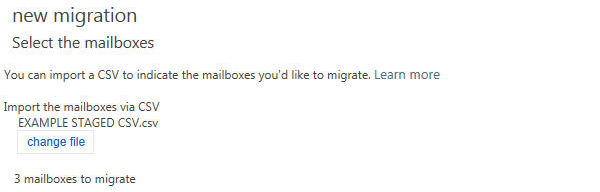
- Nhập thông tin đăng nhập của tài khoản quản trị viên tại chỗ của bạn, sau đó nhấp vào Tiếp theo . Ảnh chụp màn hình sau đây cho thấy một ví dụ:
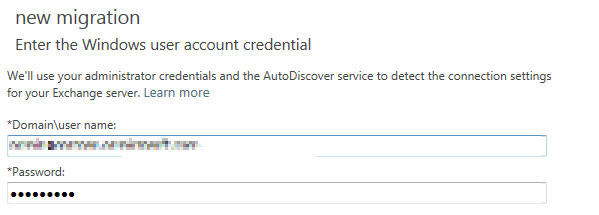
- Nếu dịch vụ Tự động phát hiện không thể phát hiện cài đặt kết nối cho máy chủ Exchange tại chỗ, bạn sẽ được nhắc nhập thông tin sau:
- Tên miền đủ điều kiện (FQDN) của máy chủ Exchange lưu trữ hộp thư mà bạn đang di chuyển
- FQDN của máy chủ proxy cho máy chủ Exchange
Nếu dịch vụ Tự động phát hiện có thể phát hiện cài đặt kết nối cho máy chủ Exchange tại chỗ, bạn sẽ được nhắc xác nhận các mục nhập. Ảnh chụp màn hình sau đây cho thấy một ví dụ:
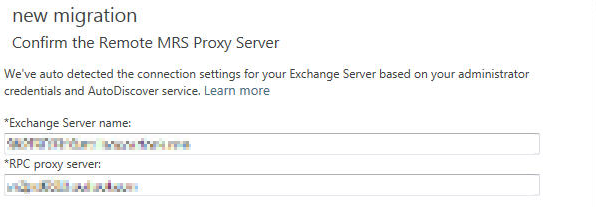
- Nhập tên cho lô di chuyển, sau đó bấm Tiếp theo .
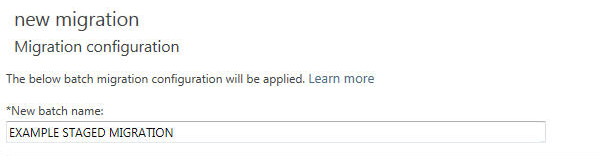
- Chỉ định quản trị viên trong tổ chức Office 365 của bạn, những người sẽ nhận được báo cáo di chuyển, chọn một trong các phương pháp di chuyển sau, sau đó bấm Mới :
- Tự động bắt đầu di chuyển
- Bắt đầu di chuyển theo cách thủ công sau đó
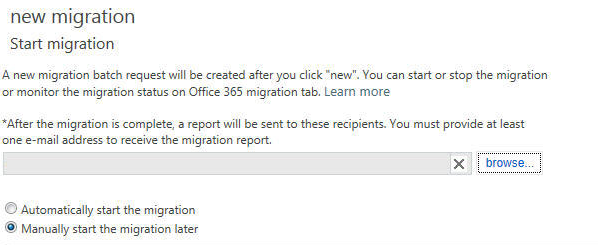
Hướng dẫn các bước di chuyển dữ liệu toàn bộ
Để tạo một lô di chuyển chuyển đổi, hãy làm theo các bước sau:
- Chỉ định thông tin đăng nhập tài khoản người dùng quản trị viên Windows cho máy chủ Exchange.
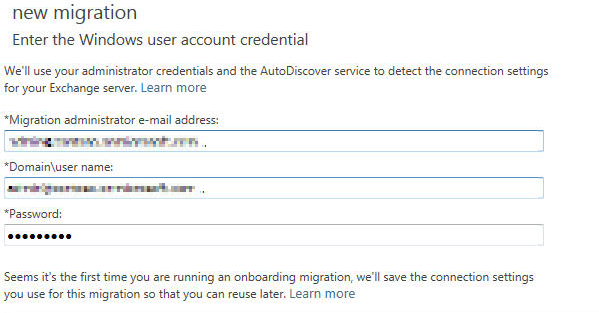
- Nếu dịch vụ Tự động phát hiện không thể phát hiện cài đặt kết nối cho máy chủ Exchange tại chỗ, bạn sẽ được nhắc nhập thông tin sau:
- FQDN của máy chủ Exchange lưu trữ các hộp thư mà bạn đang di chuyển
- FQDN của máy chủ proxy cho máy chủ Exchange
Nếu dịch vụ Tự động phát hiện có thể phát hiện cài đặt kết nối cho máy chủ Exchange tại chỗ, bạn sẽ được nhắc xác nhận các mục nhập. Ảnh chụp màn hình sau đây cho thấy một ví dụ:
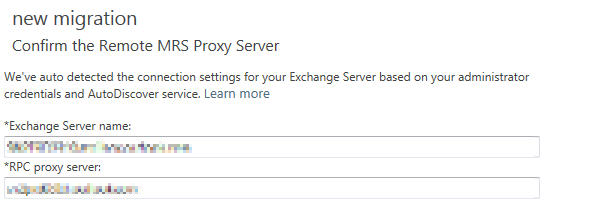
- Nhập tên cho lô di chuyển, sau đó bấm Tiếp theo .
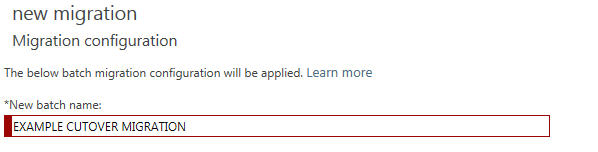
- Chỉ định quản trị viên trong tổ chức Office 365 của bạn, những người sẽ nhận được báo cáo di chuyển, chọn một trong các phương pháp di chuyển sau, sau đó bấm Mới :
- Tự động bắt đầu di chuyển
- Bắt đầu di chuyển theo cách thủ công sau đó
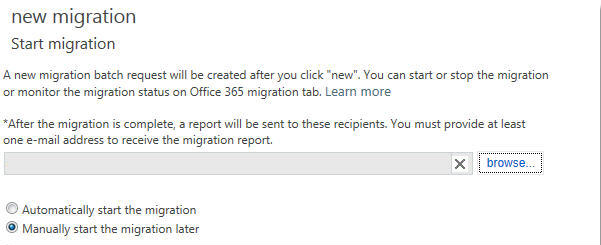
Hướng dẫn các bước di chuyển dữ liệu bằng IMAP
Để tạo một lô di chuyển IMAP, hãy làm theo các bước sau:
- Chuẩn bị tệp CSV.Tệp CSV mà bạn sử dụng để di chuyển nội dung hộp thư của người dùng phải chứa một hàng cho mỗi người dùng. Mỗi hàng chứa thông tin về hộp thư dựa trên đám mây của người dùng và hộp thư IMAP được sử dụng để xử lý quá trình di chuyển.
- Trên màn hình “Chọn hộp thư”, tìm tệp CSV mà bạn đã tạo ở bước 1, sau đó nhấp vào Tiếp theo . Ảnh chụp màn hình sau đây cho thấy một ví dụ:
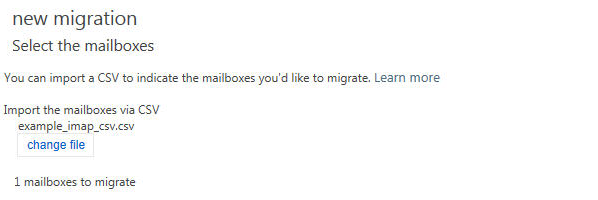
- Trên màn hình Cấu hình IMAP, nhập cài đặt kết nối cho máy chủ mà bạn muốn di chuyển dữ liệu hộp thư từ đó. Ảnh chụp màn hình sau đây cho thấy một ví dụ:
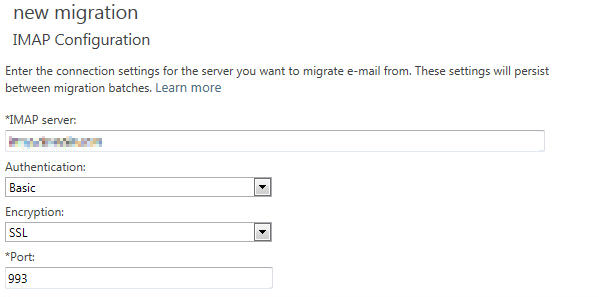
- Nhập tên cho lô di chuyển, sau đó bấm Tiếp theo .
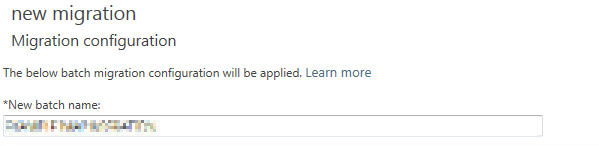
- Chỉ định quản trị viên trong tổ chức Office 365 của bạn, những người sẽ nhận được báo cáo di chuyển, chọn một trong các phương pháp di chuyển sau, sau đó bấm Mới :
- Tự động bắt đầu di chuyển
- Bắt đầu di chuyển theo cách thủ công sau đó
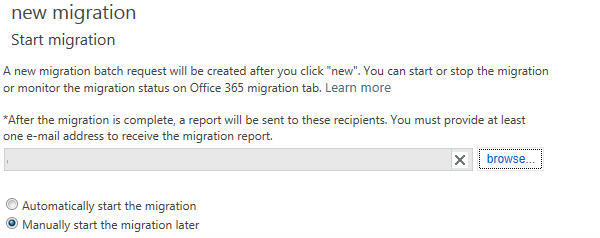
| CHỨNG NHẬN ĐỐI TÁC BẢN QUYỀN SOFT365 - CÁC HÃNG PHẦN MỀM TRÊN THẾ GIỚI |
| THÔNG TIN LIÊN HỆ TƯ VẤN MUA PHẦN MỀM BẢN QUYỀN TẠI SOFT365 |
| Công ty TNHH Thương mại và dịch vụ TSG Địa chỉ: Hà Nội: Tầng 2, Tòa nhà ATS, 252 Hoàng Quốc Việt, Bắc Từ Liêm, Hà Nội Hồ Chí Minh: Tầng 5, tòa nhà GIC, số 89 Vạn Kiếp, phường 03, quận Bình Thạnh, TP HCM Website: www.soft365.vn - store.soft365.vn | Email: info@tsg.net.vn Điện thoại: 024 7305 0506 | 028 7308 0508
Gặp tổng đài tư vấn: 0936 362 158 | info@tsg.net.vn GIẢI PHÁP HÀNG ĐẦU - DỊCH VỤ HOÀN HẢO |
SOFT365 - ĐỐI TÁC ỦY QUYỀN CỦA CÁC HÃNG PHẦN MỀM NỔI TIẾNG TRÊN THẾ GIỚI |
